Visuelle Anleitung zum Verkauf mit der iPhone -App von eBay

- 2419
- 544
- Hr. Anouk Vangermain
Ebays mobile App für das iPhone erleichtert den Verkauf bei eBay schneller und einfacher als jemals zuvor. Wenn Sie jedoch neu in mobilen Apps oder im iPhone sind, ist der Gedanke, eine gesamte eBay -Auflistung mit Ihrem Telefon zu veröffentlichen.
Befolgen Sie die Schritte in diesem Handbuch und sehen Sie, wie einfach der Prozess sein kann.
01 von 20
Tippen Sie auf "Verkauf"
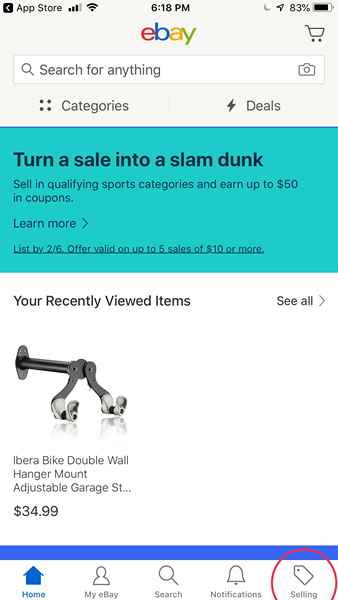
Tippen Sie auf der Schaltfläche "Verkauf" von Ebay Mobile App der Startbildschirm "Selling", um Ihr Verkäuferkonto zu besuchen.
02 von 20
Tippen Sie auf "List auf einen Artikel"
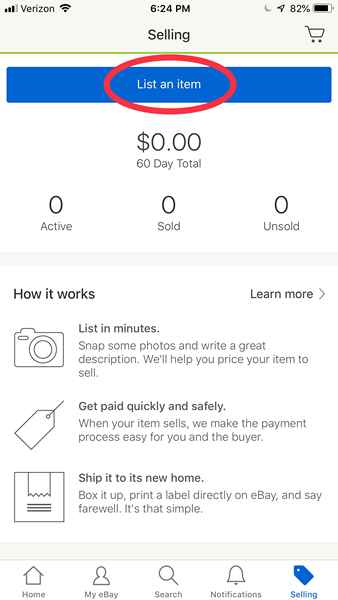
Tippen Sie auf Ihrem Verkäuferkonto -Bildschirm auf die Schaltfläche "Auflistung eines Artikel auflisten", um den Verkaufsprozess zu beginnen.
03 von 20
Barcode scannen
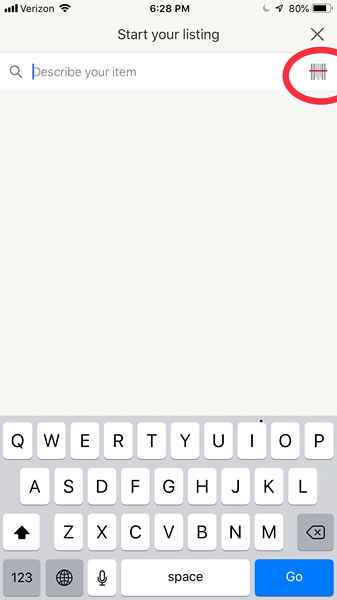
Hier werden Sie aufgefordert, entweder eine Produktbeschreibung einzugeben (und eBay beginnt für Sie die Fülle von Schlüsselwörtern, die bei der Suche Ihres Produkts helfen können), oder Sie können das kleine Barcode -Symbol auswählen, das rot links eingekreist ist.
Wenn Sie einen sehr häufigen Einzelhandelsartikel mit einem intakten UPC -Symbol oder einem Barcode verkaufen, tippen.
(Wenn Ihr Artikel keinen Barcode hat, fahren Sie mit Schritt 6 fort.)
04 von 20
Zielen Sie die Kamera auf Barcode
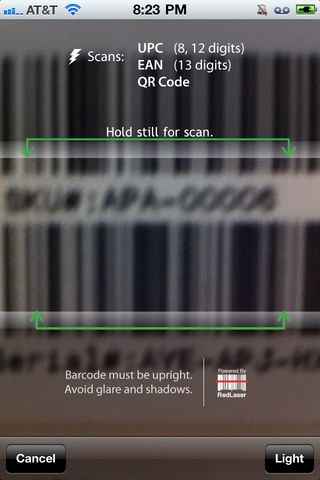
Ziehen Sie die Kamera Ihres Telefons vorsichtig direkt auf den Barcode des Artikels oder auf die Verpackung des Artikels ab. Wenn das Telefon den Barcode lesen kann.
05 von 20
Überprüfen Sie Details
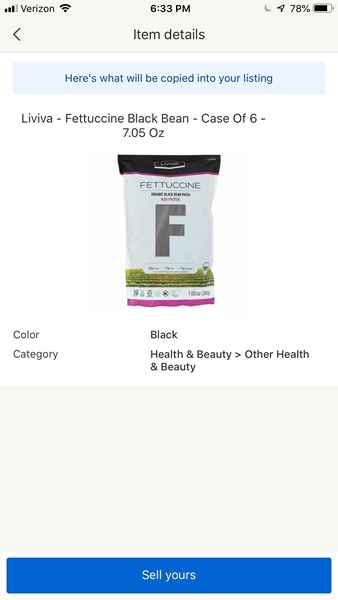
Wenn eBay Ihren Barcode erfolgreich identifiziert hat, werden Sie feststellen, dass der Auflistentitel und die Kategorie ausgefüllt wurden. Wenn Sie in nachfolgenden Schritten folgen, können Sie diese bearbeiten.
Wenn eBay nicht in der Lage war, Ihren Artikel anhand seines Barcode zu identifizieren, kann es von Hand eingetragen werden, wenn Sie sich keine Sorgen machen können-alles, was für eine erfolgreiche Artikelauflistung benötigt wird, und Sie werden sehen, wie dies in den folgenden Schritten geht.
06 von 20
Geben Sie den Auflistentitel ein
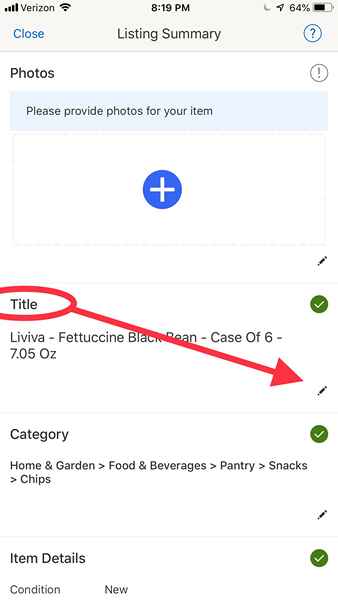
Anschließend werden Sie zur Seite "Auflistungszusammenfassung" gebracht, auf der Sie zuerst den Titel Ihres Artikels auflisten.
Der Titel sollte die Marke und das Modell Ihres Artikels sowie grundlegende (in ein oder zwei Wörtern) Bedingungsinformationen wie neu, verwendet, verwendet, neuwertiger Zustand usw. enthalten.
Denken Sie daran, Ihren Titel sorgfältig auszuwählen, um Ihre Sichtbarkeit in den Suchergebnissen zu maximieren.
07 von 20
Beginnen Sie die Kategorieauswahl
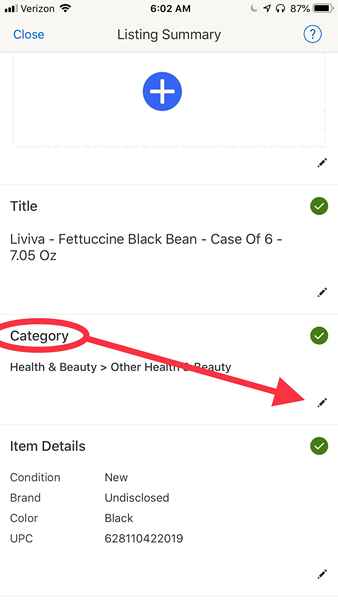
Sobald Sie Ihren Titel abgeschlossen haben, tippen Sie als nächstes in das Feld "Kategorie" auf das Bleistiftsymbol, um den Prozess der Auswahl einer Kategorie für Ihre Artikelliste zu beginnen.
08 von 20
Kategorie wählen
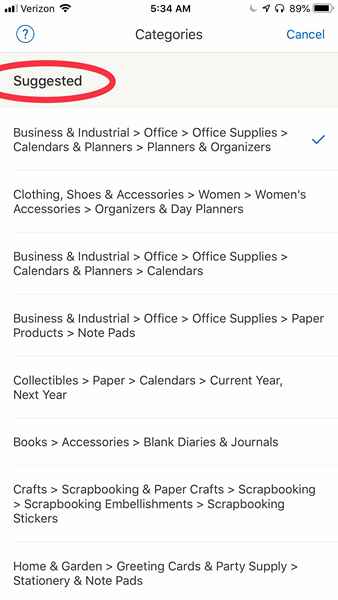
Hier werden Ihnen eine lange, mehrstufige Liste der Kategorien für eBay-Verkäufer angezeigt. Tippen Sie auf die Kategorie, die am besten zu Ihrem Artikel passt. In der neuesten Iteration der eBay iPhone -App erhalten Sie eine Liste der vorgeschlagenen Kategorien und deren Unterkategorien zur Auswahl.
Wenn Sie nicht finden, wonach Sie in den vorgeschlagenen Kategorien suchen, können Sie weiter nach unten scrollen, um alle Verkäuferkategorien von eBay zu sehen.
09 von 20
Fotos hinzufügen)
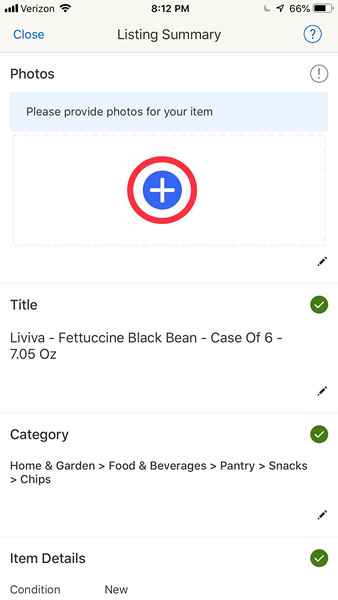
Der nächste Schritt besteht darin, Fotos hinzuzufügen. Scrollen Sie dazu nach oben im Formular und klicken Sie auf das kreisförmige Blue Plus -Zeichensymbol. Auf diese Weise werden Sie aufgefordert, entweder ein Foto zu machen oder sie aus Ihrer Smartphones -Kamera -Bibliothek auszuwählen.
10 von 20
Foto abschneiden
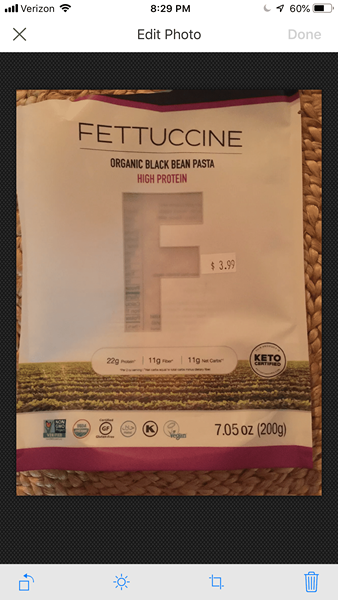
Wenn Sie Ihr Foto gemacht oder ausgewählt haben.
Sobald Sie Ihr Foto erfolgreich bearbeitet haben, tippen Sie auf "Fertig", um das Bild in Ihrer Auktionsauflistung zu speichern und fortzufahren.
11 von 20
Beschreibung hinzufügen/bearbeiten
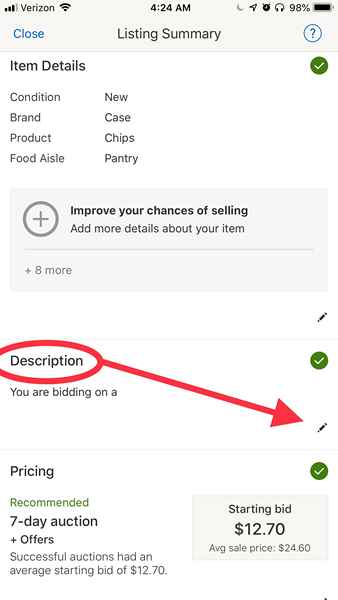
Wenn Sie mehrere Fotos in die Auflistung einbeziehen möchten, können Sie dies tun, indem Sie das quadratische Fotobox auf dem Auflistungsformular unter 'Fotos tippen.Sobald Sie mit dem Hinzufügen von Visuals fertig sind, scrollen Sie nach unten zum Feld "Beschreibung", das sich genau unter dem Abschnitt "Elementdetails" befindet. Dort klicken Sie auf das Bleistiftsymbol, um Ihre Produktbeschreibung einzugeben.
12 von 20
Artikelbeschreibung
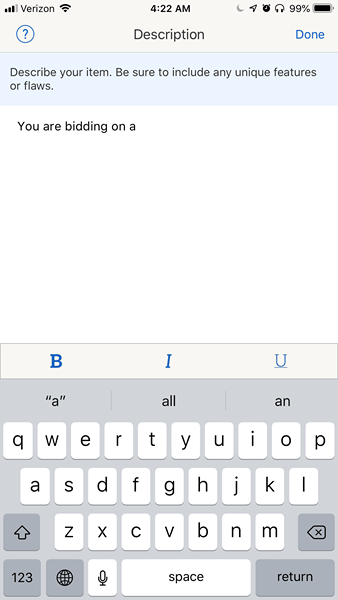
Hier fügen oder bearbeiten Sie die vorhandene Beschreibung (wenn Sie einen Barcode erfolgreich gescannt haben) oder geben Sie eine Beschreibung für Ihr Artikel von Grund auf neu ein.
Wenn Sie Ihre Artikelbeschreibung mit der iPhone -Tastatur mit der iPhone -Tastatur in Ihren Artikelbeschreibungen so vollständig und hilfsbereit sein.
13 von 20
Elementdetails auswählen
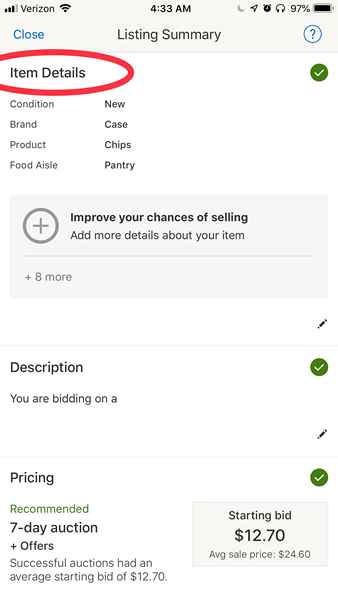
Über dem Feld "Beschreibung" werden die Artikeldetails angezeigt.'Hier wählen Sie den Zustand Ihres Artikels (verwendet oder neu) aus, listen Sie die Marke und den Produkttyp sowie alle anderen Spezifitäten auf, über die der Käufer informiert werden sollte. Wenn Sie fertig sind, um alle erforderlichen Informationen einzugeben, klicken Sie auf "Fertig", um Ihre Arbeit zu speichern.
14 von 20
Auflistungstyp und Preisgestaltung
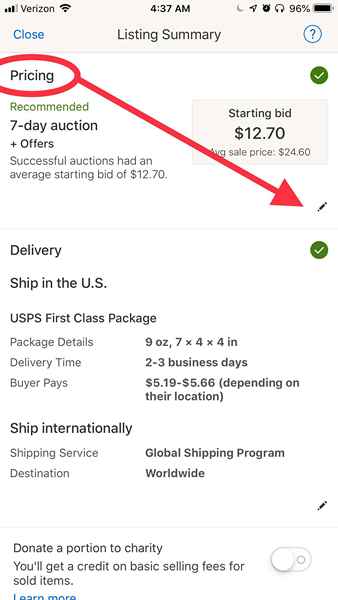
Als nächstes ist es Zeit, sich für Ihre Preisoptionen zu entscheiden. Scrollen Sie dazu in das Formular "Auflistungszusammenfassung" nach unten, wo es "Preisgestaltung" heißt ".'Dort klicken Sie auf das Bleistiftsymbol, um mit der Bearbeitung zu beginnen. Obay gibt Ihnen häufig eine "empfohlene" Verkaufsstrategie, z. B. eine 7-Tage-Auktion, die zu einem bestimmten Preis beginnt. Wenn Sie jedoch mit der Empfehlung von eBay nicht zufrieden sind, können Sie das Formular einfach bearbeiten, um den Verkaufsmodus und den von Ihnen bevorzugten Preis widerzuspiegeln.
Mit einem Verkauf im Auktionsstil setzen Sie einen Startpreis fest und die Käufer konkurrieren um Ihren Artikel um einen bestimmten Zeitraum. Hier können Sie sich auch dafür entscheiden, einen optionalen Kaufpreis zu kaufen, wenn Sie eine Auktionsformat -Auflistung auswählen, oder nur einen Preis kaufen, wenn Sie sich für eine Festpreisliste entschieden haben.
15 von 20
Bearbeiten Sie 'Preisgestaltung'
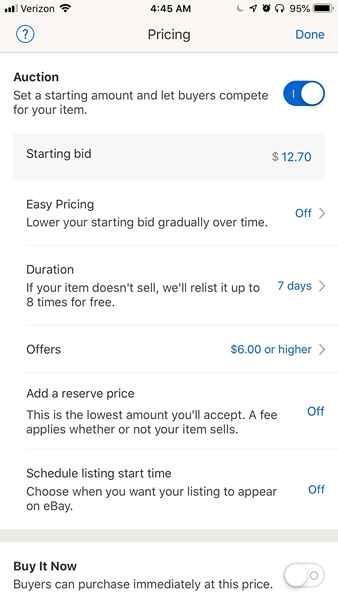
Wenn Sie Ihre Preisstrategie bearbeiten, können Sie sich auch dafür entscheiden, eBays "Easy Pricing" -Funktion einzuschalten, wodurch Ihr Startangebot allmählich senkt. Hier geht es darum, sicherzustellen, dass sich Ihr Artikel verkauft - für den Fall, dass Sie den Preis am Anfang zu hoch haben. Sie können auch eine Startzeit für die Listing festlegen und die Zeitdauer Ihrer Auktion auswählen. Außerdem haben Sie über das Preisformular "Preisgestaltung" die Möglichkeit, einen "Merkmal" zu setzen.
16 von 20
Wählen Sie Datum und Uhrzeit auswählen
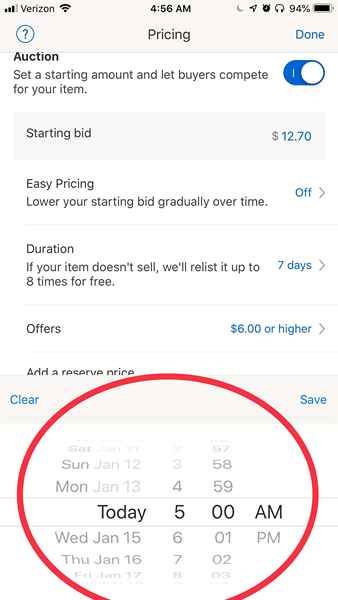
Wenn Sie sich dafür entschieden haben, eine Startzeit für die Auflistung zu vereinbaren, klicken Sie einfach auf das Feld, in dem die Option aufgelistet ist. Sofort zieht Ihr iPhone ein Zeitplan -Zifferblatt hoch. Dort können Sie scrollen, um ein Datum und eine Uhrzeit in der Zukunft auszuwählen, wenn Sie möchten, dass Ihre Auflistung live wird. Sobald Sie sich für eine Zeit entschieden haben, klicken Sie auf "Speichern."
Wenn Sie sich dafür entschieden haben, Ihre Auflistung nicht für eine zukünftige Zeit zu planen, überspringen Sie diesen Schritt.
17 von 20
Tippen Sie auf "Lieferung"
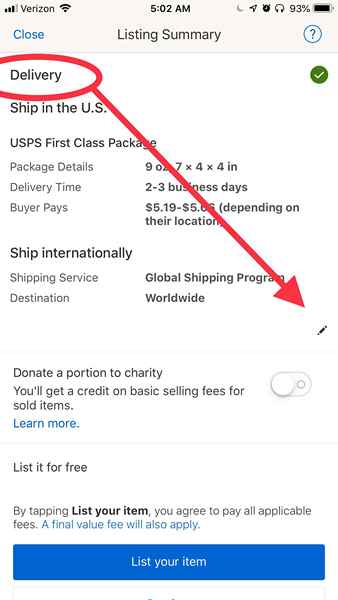
Scrollen Sie als Nächst.
18 von 20
Versenden auswählen, Kosten eingeben
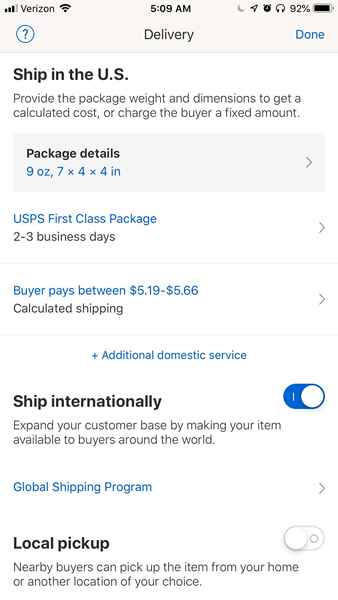
Wählen Sie nach dem Tippen auf das Bleistiftsymbol "Liefer" den Versender aus, mit dem Sie den Artikel an den Gewinnerkäufer/-bieter versenden, und den Betrag, den Sie ihm für den Versand dieses Artikels belasten.
Hier wählen Sie auch die Paketdetails (Größe) aus, unabhängig davon Auswahl.
Klicken Sie nach Ihrer Auswahl, um Ihre Versandeinstellungen zu speichern.
19 von 20
Fahren Sie mit der Auflistung fort
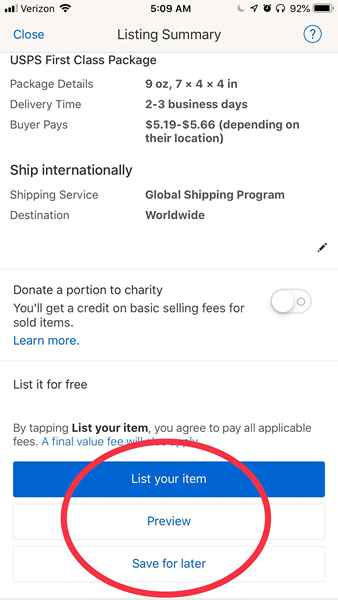
Nach dem Eintritt in die Versandinformationen scrollen Sie ganz nach unten im Auflistungsformular und tippen Sie auf entweder auf "List auf Ihr Element", "Vorschau", um zu sehen, wie Ihre Auflistung aussieht, oder "Spazieren Sie später", wenn Sie Ihr Formular nicht fertiggestellt haben oder sind nicht bereit aufzulisten.
20 von 20
Artikel aufgeführt!
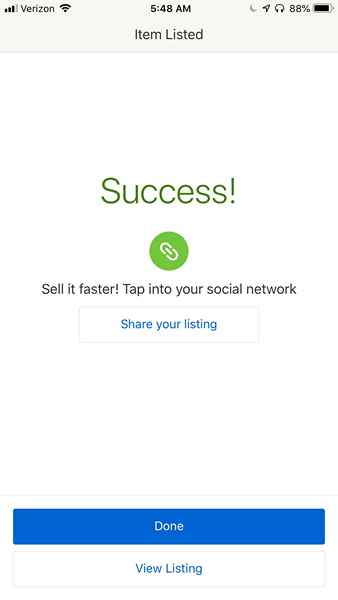
Ein paar Momente nach dem Tippen auf die Schaltfläche "Listenelement" werden Sie eine endgültige Bestätigungsanzeige von eBay angezeigt, in denen Fehler auflisten, die eBay gefunden wurde, und Ihnen eine letzte Chance zum Abbruch geben.
Wenn Sie fortfahren, ist Ihr Artikel aufgelistet und eBay zeigt ein Bestätigungsdialog an.
Das ist es-du bist fertig und dein Artikel steht zum Verkauf!

